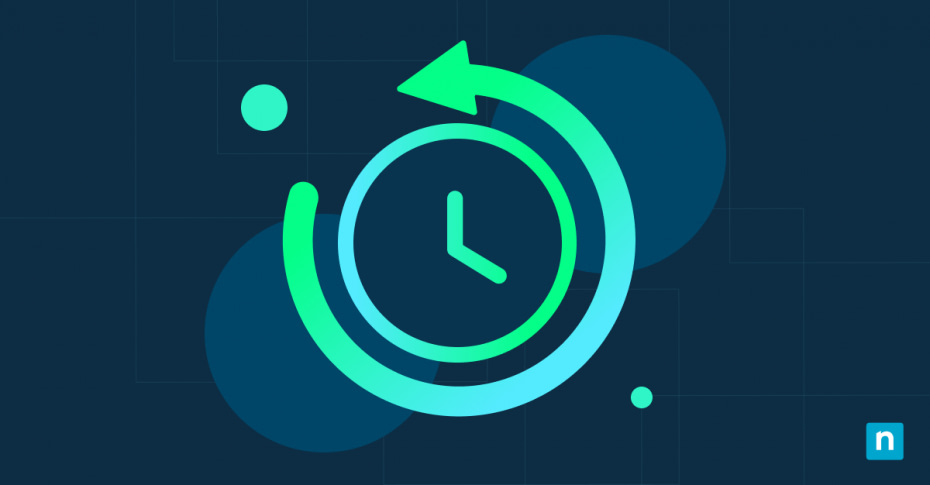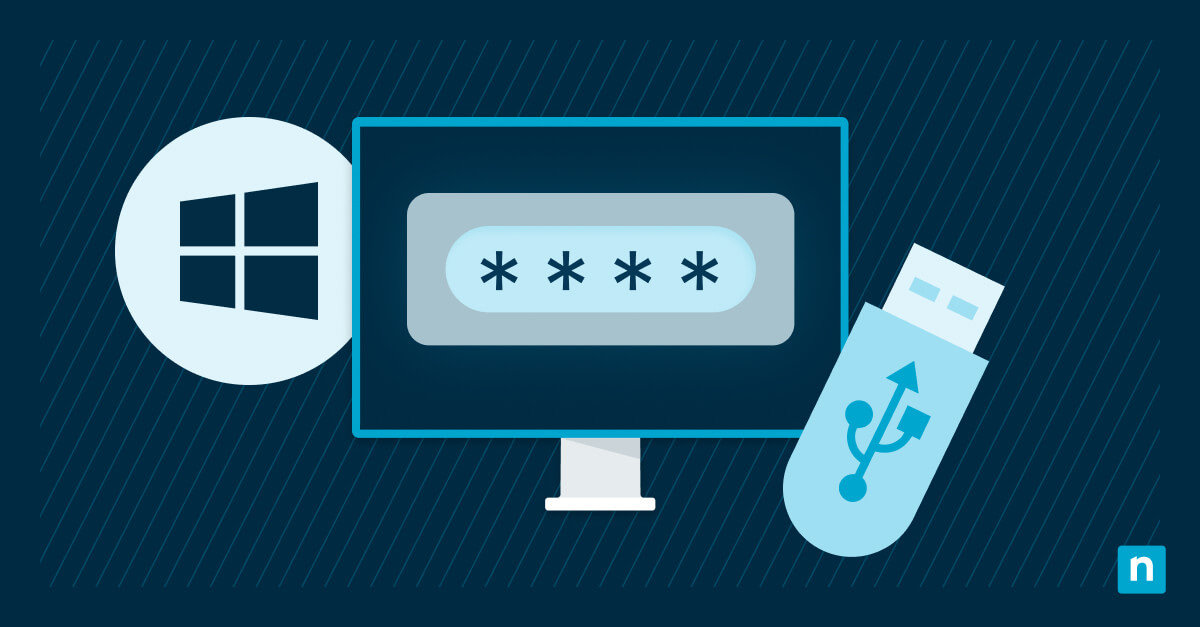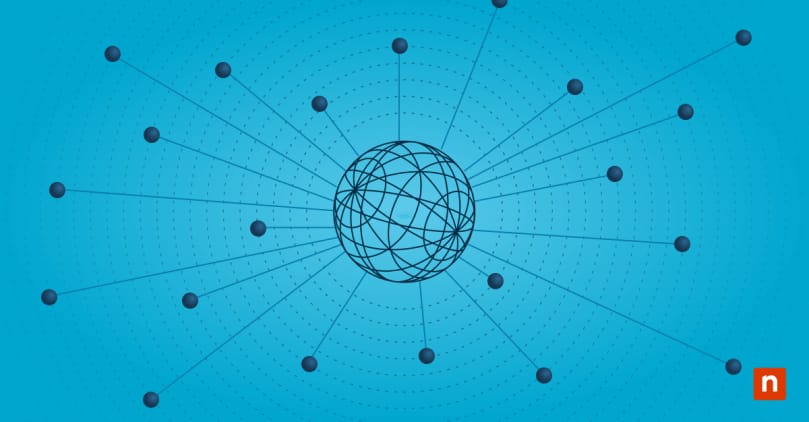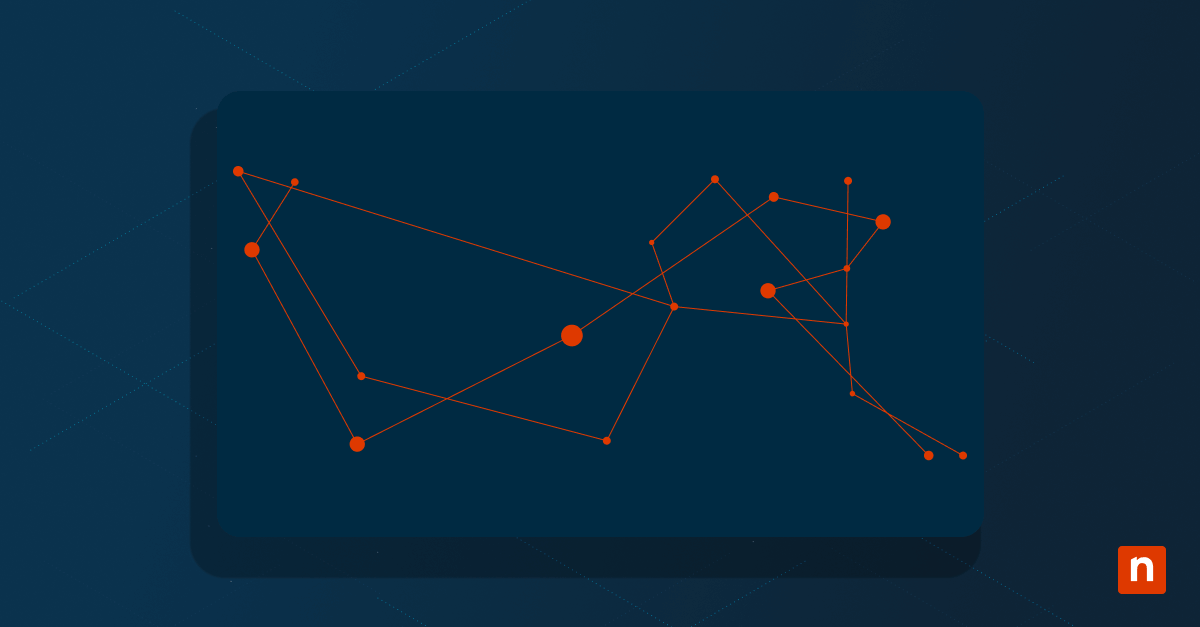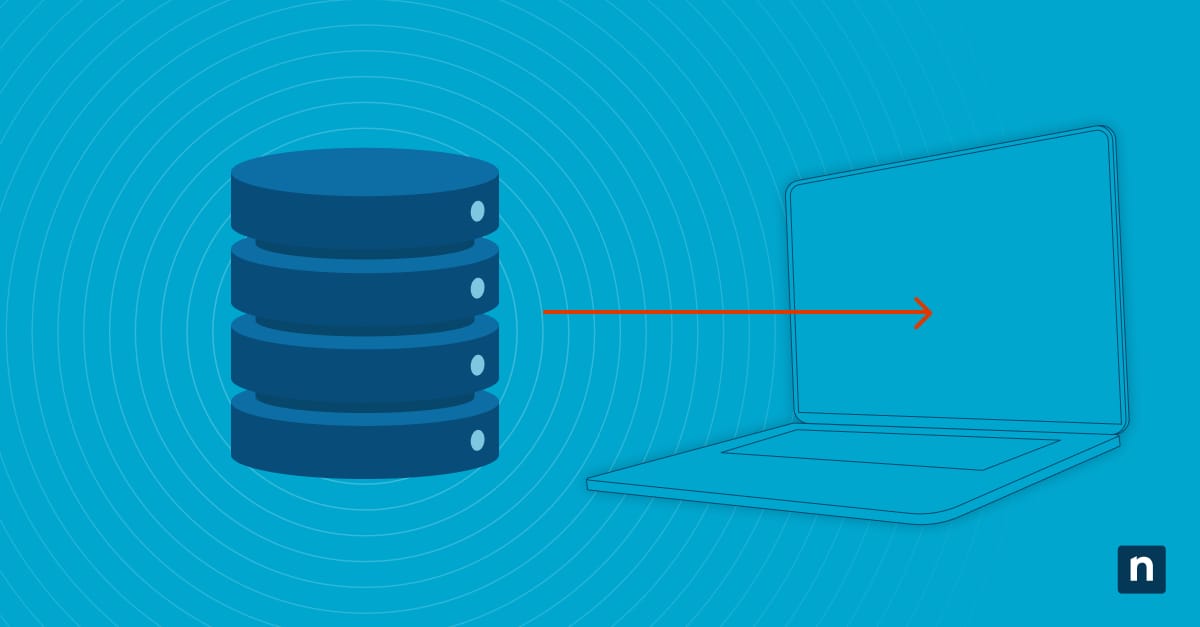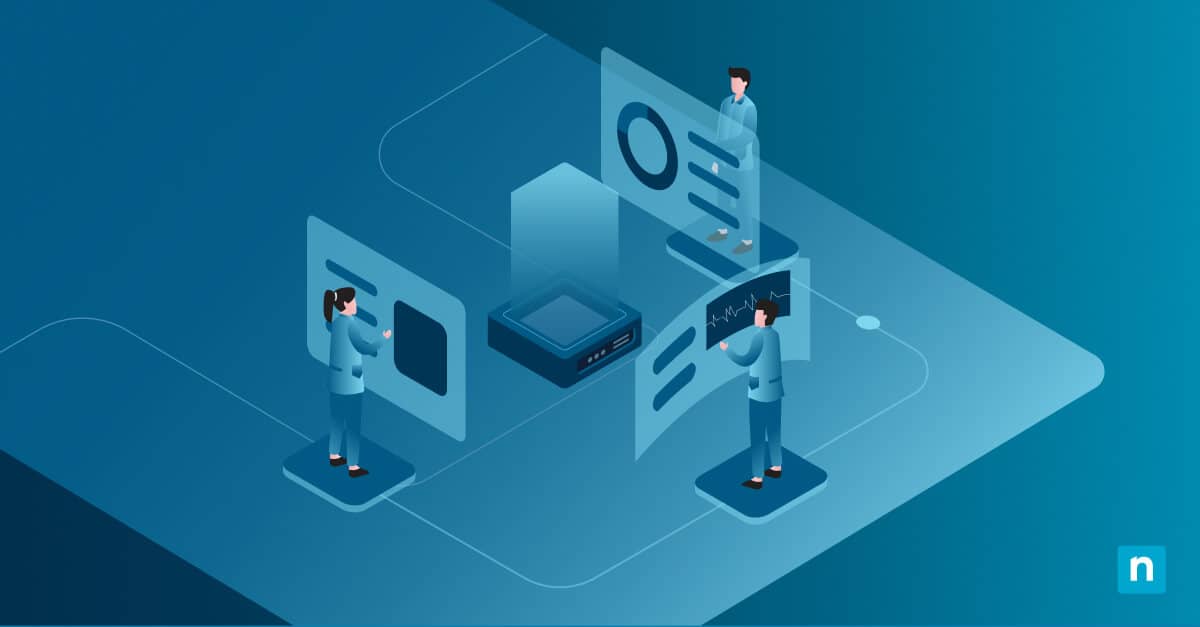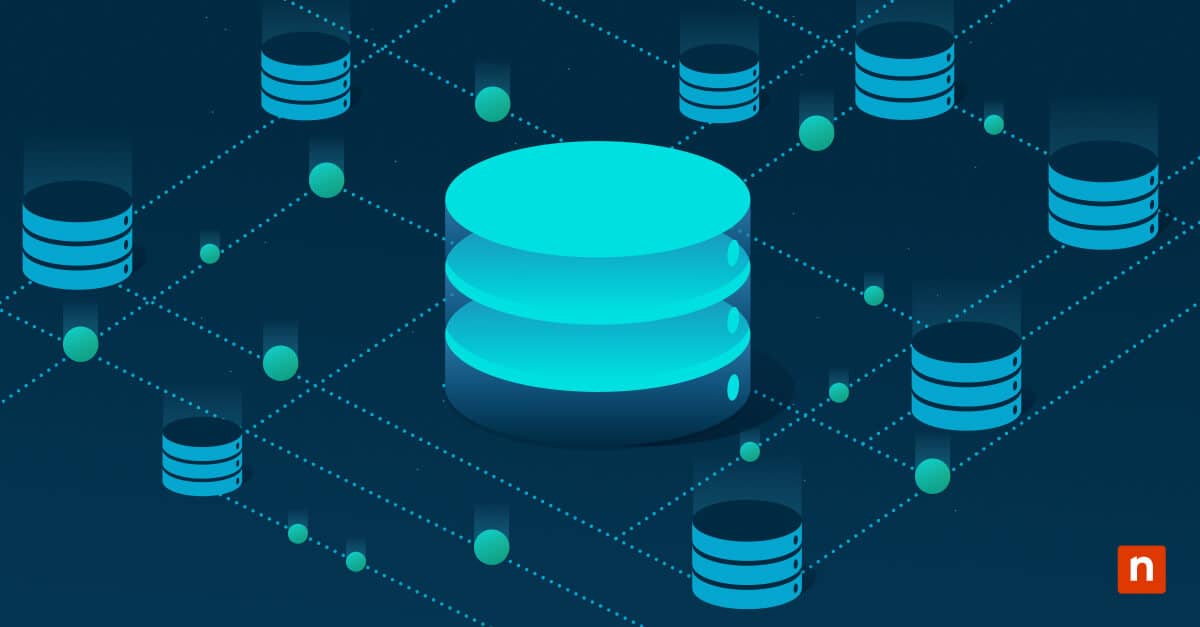Microsofts systemeigene OneDrive-Funktionen bieten grundlegende Dateisynchronisierung und begrenzte Versionskontrolle, aber sie stellen keinen echten Backup-Schutz dar. Diese eingebauten Funktionen lassen erhebliche Lücken in der Datensicherung, die bei kritischen Wiederherstellungsszenarien zu einem dauerhaften Datenverlust führen. Dieser Leitfaden zeigt zuverlässige Methoden, um M365 OneDrive auf die richtige Weise zu sichern und Ihre Dateien sicher und wiederherstellbar zu halten.
Warum die integrierten Schutzfunktionen von OneDrive nicht ausreichen
Das grundlegende Problem liegt in der Konzeption von OneDrive als Synchronisierungsdienst und nicht als Backup-Lösung. Wenn Dateien gelöscht, beschädigt oder fehlerhaft geändert werden, verbreiten sich diese Änderungen auf allen synchronisierten Geräten, wodurch Wiederherstellungsoptionen für Ihre backup Microsoft 365 OneDrive Strategie eliminiert werden.
Einschränkungen des Papierkorbs: Der Papierkorb von OneDrive bewahrt gelöschte Dateien nur 93 Tage lang auf, danach werden sie automatisch gelöscht.
- Durch Ransomware-Angriffe gelöschte Dateien sind nach 93 Tagen endgültig verloren.
- Durch das Löschen großer Dateien werden ältere gelöschte Dateien vorzeitig aus dem Papierkorb entfernt.
- Freigegebene Dateien, die von externen Benutzern gelöscht wurden, erscheinen möglicherweise nicht in Ihrem Papierkorb.
Lücken im Versionsverlauf: OneDrive bewahrt standardmäßig Dateiversionen für 30 Tage auf, aber dieser Schutz versagt, wenn die Beschädigung schrittweise oder systematisch erfolgt.
- Die allmähliche Beschädigung von Dateien betrifft alle verfügbaren Versionen innerhalb des 30-Tage-Fensters.
- Der Verbrauch von Speicherkontingenten erzwingt die Löschung älterer, potenziell sauberer Versionen.
- Der Versionsverlauf erfasst keine Änderungen an den Metadaten der Dateien oder an den Berechtigungen.
Synchronisierungsfehler: OneDrive-Synchronisierung kann unbemerkt fehlschlagen, so dass Dateien ungeschützt bleiben, ohne dass der Benutzer dies bemerkt.
- Bei Dateien, die größer als 100 GB sind, kommt es bei Synchronisierungsvorgängen häufig zu Zeitüberschreitungen.
- Dateinamenkonflikte verhindern den Abschluss der Synchronisierung ohne eindeutige Fehlermeldung.
- Änderungen der Zugriffsrechte unterbrechen die Synchronisierungsbeziehungen und lassen Dateien isoliert und ungeschützt zurück.
Was eine effektive OneDrive-Sicherung erfordert
Um Microsoft 365 OneDrive ordnungsgemäß zu sichern, müssen Sie vollständige Dateistrukturen erfassen, Metadaten erhalten und unabhängige Kopien pflegen, die von Änderungen der Quelldaten unberührt bleiben. Eine umfassende Backup-Strategie muss die verschiedenen OneDrive-Kontotypen, Synchronisierungsbeschränkungen und Abhängigkeiten von gemeinsam genutzten Dateien berücksichtigen und gleichzeitig den vollständigen Versionsverlauf und die Metadaten erhalten.
Unterschiede zwischen Privat- und Geschäftskonten
Persönliche OneDrive-Konten bieten einen begrenzten API-Zugang mit 1.000 Anfragen pro Stunde im Vergleich zu Geschäftskonten, die 10.000+ Anfragen pro Stunde unterstützen. Geschäftskonten bieten Microsoft Graph API-Zugriff, Verwaltungsrichtlinien und erweiterte Sicherheitsfunktionen, die sich auf die Backup-Implementierungsstrategien auswirken.
Einschränkungen für Synchronisierungsordner
Dieselektive Synchronisierungsfunktionvon OneDrive erstellt unvollständige lokale Kopien, die nicht den gesamten Inhalt des Cloud-Speichers repräsentieren. Dateien, die als „online-only“ gekennzeichnet sind, existieren ausschließlich in der Cloud und werden von lokalen Backup-Lösungen nicht erfasst. Die Einstellungen für die selektive Synchronisierung können auch automatisch geändert werden, wenn die Kapazität des lokalen Speichers unter 15 % sinkt, so dass der Sicherungsumfang ohne Benachrichtigung des Benutzers geändert wird.
Gemeinsame Dateiabhängigkeiten
Freigegebene Dateien und Ordner führen komplexe Berechtigungsstrukturen ein, die sich auf die Vollständigkeit Ihrer Sicherung von Microsoft 365 OneDrive auswirken. Die externe Freigabe schafft Abhängigkeiten von Benutzerkonten außerhalb Ihres Unternehmens, was dazu führen kann, dass Dateien in Wiederherstellungsszenarien nicht mehr zugänglich sind. Wenn externe Benutzer den Zugriff verlieren oder das Unternehmen verlassen, können gemeinsam genutzte Dateien auch bei ordnungsgemäßer Datensicherung dauerhaft unzugänglich werden.
Erhaltung der Versionsgeschichte
Die Aufrechterhaltung eines vollständigen Versionsverlaufs erfordert Backup-Lösungen, die mehrere Dateiversionen unabhängig von der integrierten Versionskontrolle von OneDrive erfassen und aufbewahren. Diese Bewahrung muss Metadaten, Zeitstempel und Genehmigungsinformationen für jede Version enthalten, was in der Regel zwei- bis dreimal mehr Speicherkapazität als die derzeitigen Dateigrößen erfordert.
M365 OneDrive-Backup-Schwierigkeiten, die die Wiederherstellung beeinträchtigen
Probleme bei der Implementierung verhindern häufig ein erfolgreiches Backup von Microsoft 365 OneDrive und schaffen ein falsches Vertrauen in die Datensicherheit. Diese Schwierigkeiten ergeben sich aus technischen Einschränkungen, API-Beschränkungen und der Komplexität der Datenübertragung von Cloud zu Cloud.
Zeitüberschreitungen bei der Synchronisierung großer Dateien
Bei Dateien, die größer als 100 GB sind, kommt es zu Synchronisierungs-Timeouts, die einen erfolgreichen Abschluss der Sicherung verhindern. Die API-Drosselung von OneDrive begrenzt die Dateiübertragungen auf 60 MB pro Sekunde für Geschäftskonten, was dazu führt, dass Dateien mit mehr als 4 GB während der 10-minütigen Sitzungslimits einen Timeout verursachen. Diese Zeitüberschreitungen treten ohne klare Fehlermeldung auf, so dass große Dateien ungeschützt bleiben und manuelles Eingreifen erforderlich ist.
Selektive Sync-Komplikationen
Die selektive Synchronisierung erzeugt inkonsistente lokale Dateidarstellungen, die nicht mit den Inhalten des Cloud-Speichers übereinstimmen. Dateien, die als „nur online“ gekennzeichnet sind, bleiben für lokale Sicherungslösungen unsichtbar, während sich die Einstellungen für die selektive Synchronisierung je nach Speicherplatzbeschränkung automatisch ändern.
- Nur online verfügbare Dateien umgehen lokale Sicherungsprogramme vollständig
- Selektive Synchronisierungseinstellungen ändern sich, wenn die Kapazität des lokalen Speichers unter 15 % fällt
- Überprüfung von Sicherungskopien schlägt fehl, wenn unvollständige lokale Kopien mit dem Cloud-Speicher verglichen werden
Externe Freigabeberechtigungen
Auf Dateien, die für externe Benutzer freigegeben sind, kann nicht mehr zugegriffen werden, wenn diese Benutzer den Zugriff verlieren oder das Unternehmen verlassen. Externe Freigabe schafft Abhängigkeiten, die Sicherungsketten unterbrechen und eine erfolgreiche Wiederherstellung verhindern. Änderungen von Berechtigungen durch externe Benutzer wirken sich auf die Vollständigkeit der Sicherungen aus, insbesondere bei Dateien mit „Mitwirkenden“- oder „Eigentümer“-Berechtigungen, die externen Konten gewährt werden.
Offline-Verfügbarkeit von Dateien
Die Offline-Dateiverwaltung von OneDrive verhindert, dass Backup-Tools bei Netzwerkunterbrechungen oder Synchronisierungskonflikten auf vollständige Dateisätze zugreifen können. Dateien, die offline nicht verfügbar sind, werden bei Backup-Vorgängen nicht erfasst, wodurch Wiederherstellungslücken entstehen. Probleme mit der Netzwerkverbindung, die länger als 30 Minuten dauern, können sich darauf auswirken, welche Dateien für Sicherungsverfahren verfügbar bleiben.
Zuverlässige OneDrive-Sicherungsmethoden und -Tools
Die zuverlässigste Art, OneDrive zu sichern, sind automatisierte Tools, die für den Umgang mit API-Limits, großen Dateien und komplizierten Berechtigungen entwickelt wurden. Manuelle Methoden können da nicht mithalten, aber professionelle Lösungen sind darauf ausgelegt, diese technischen Hindernisse zu überwinden und Ihnen die Automatisierung und Transparenz zu bieten, die Sie brauchen, um geschützt zu bleiben.
Manuelle Sync-Ordner-Ansätze
Die einfachste Möglichkeit, M365 OneDrive zu sichern, besteht darin, alle Dateien lokal zu synchronisieren und dann den vollständigen Synchronisierungsordner zu kopieren. Diese Methode eignet sich am besten für kleinere Konten unter 500 GB, bei denen lokaler Speicherplatz kein Problem darstellt. Es ist zwar etwas aufwändiger, aber Sie haben die volle Kontrolle darüber, wann und wie Backups durchgeführt werden.
Um Microsoft 365 OneDrive lokal zu sichern:
- Konfigurieren Sie die OneDrive-Synchronisierung so, dass alle Dateien lokal heruntergeladen werden, indem Sie in den OneDrive-Einstellungen die Option „Immer auf diesem Gerät speichern“ verwenden.
- Richten Sie automatisierte Robocopy-Vorgänge ein: robocopy „C:\Benutzer\[Benutzername]\OneDrive“ „D:\Backup\OneDrive“ /MIR /R:3 /W:10.
- Planen Sie tägliche Sicherungsaufträge mit dem Windows Taskplaner, um den gesamten OneDrive-Synchronisierungsordner auf einen externen Speicher zu kopieren.
- Implementieren Sie PowerShell-Überprüfungsskripts, die den Inhalt lokaler Synchronisierungsordner mit Sicherungskopien vergleichen, indem Sie Get-ChildItem-Cmdlets verwenden.
- Überwachen Sie den Synchronisierungsstatus mit den Befehlen OneDrive.exe /status, um sicherzustellen, dass alle Cloud-Dateien vor den Sicherungsvorgängen lokal heruntergeladen werden.
Sicherungslösungen von Drittanbietern
Spezialisierte Backup-Tools sind für die Besonderheiten von OneDrive und Cloud-Speicher ausgelegt. Sie nutzen den direkten API-Zugang, um die Synchronisationsbeschränkungen zu umgehen und Ihnen eine vollständige Abdeckung zu bieten.
Die Vorteile sind:
- Cloud-to-Cloud-Backups mit direkter Verbindung zu Microsoft Graph APIs
- Unternehmensunterstützung für große Dateiübertragungen, ab 500 GB und mehr
- Automatisierung, die den Versionsverlauf bewahrt und Metadaten erfasst
API-basierte automatisierte Werkzeuge
Wenn Sie nach der zuverlässigsten Methode für die Sicherung von OneDrive suchen, sollten Sie API-basierte automatisierte Tools verwenden. Durch die direkte Integration mit der Microsoft Graph API können diese Tools auf vollständige Dateistrukturen zugreifen, große Dateien verwalten, Uploads fortsetzen und Metadaten bewahren, die bei Synchronisierungsmethoden fehlen. Außerdem bieten sie eine intelligentere Fehlerbehandlung mit detaillierten Antwortcodes und integrierter Wiederholungslogik, um einen reibungslosen Ablauf der Backups zu gewährleisten.
Cloud-to-Cloud-Sicherungsdienste
Professionelle Cloud-Backup-Dienste bieten einen umfassenden OneDrive-Schutz, indem sie technische Komplexitäten automatisch handhaben. Diese Dienste bieten inkrementelle Backups unter Verwendung von Delta-Abfragen, Versionserhalt mit unabhängiger Speicherung und automatisierten Wiederherstellungstests, die einen zuverlässigen Datenschutz gewährleisten. Suchen Sie nach führenden Lösungen, die eine hohe Betriebszeit SLAs und geringe Wiederherstellungszeiten unterstützen.
Wie Sie Ihre OneDrive-Sicherung validieren
Stellen Sie es nicht einfach ein und vergessen Sie es. Die monatliche Validierung ist der Schlüssel zur Sicherstellung, dass Ihre Backups tatsächlich funktionieren. Das bedeutet, dass Sie einige wenige Dateien stichprobenartig überprüfen, bei größeren Dateien einen Wiederherstellungstest durchführen und sicherstellen, dass Versionsverlauf und Metadaten intakt sind. Automatisierte Tools können dabei helfen, indem sie die Anzahl der Dateien, die Speichernutzung und die Zeitstempel zwischen Ihrer Quelle und der Sicherung vergleichen und so Probleme erkennen, bevor sie zu Problemen werden.
Vereinfachen Sie die Sicherung und Wiederherstellung von Microsoft 365
Mit NinjaOne müssen Sie sich keine Sorgen über große Dateien, fehlende Versionen oder unzuverlässige Wiederherstellungen machen. Unser cloud-natives M365-Backup erledigt das alles automatisch für Sie. Halten Sie Ihre OneDrive-Daten sicher, vollständig und jederzeit wiederherstellbar. Testen Sie es jetzt kostenlos.